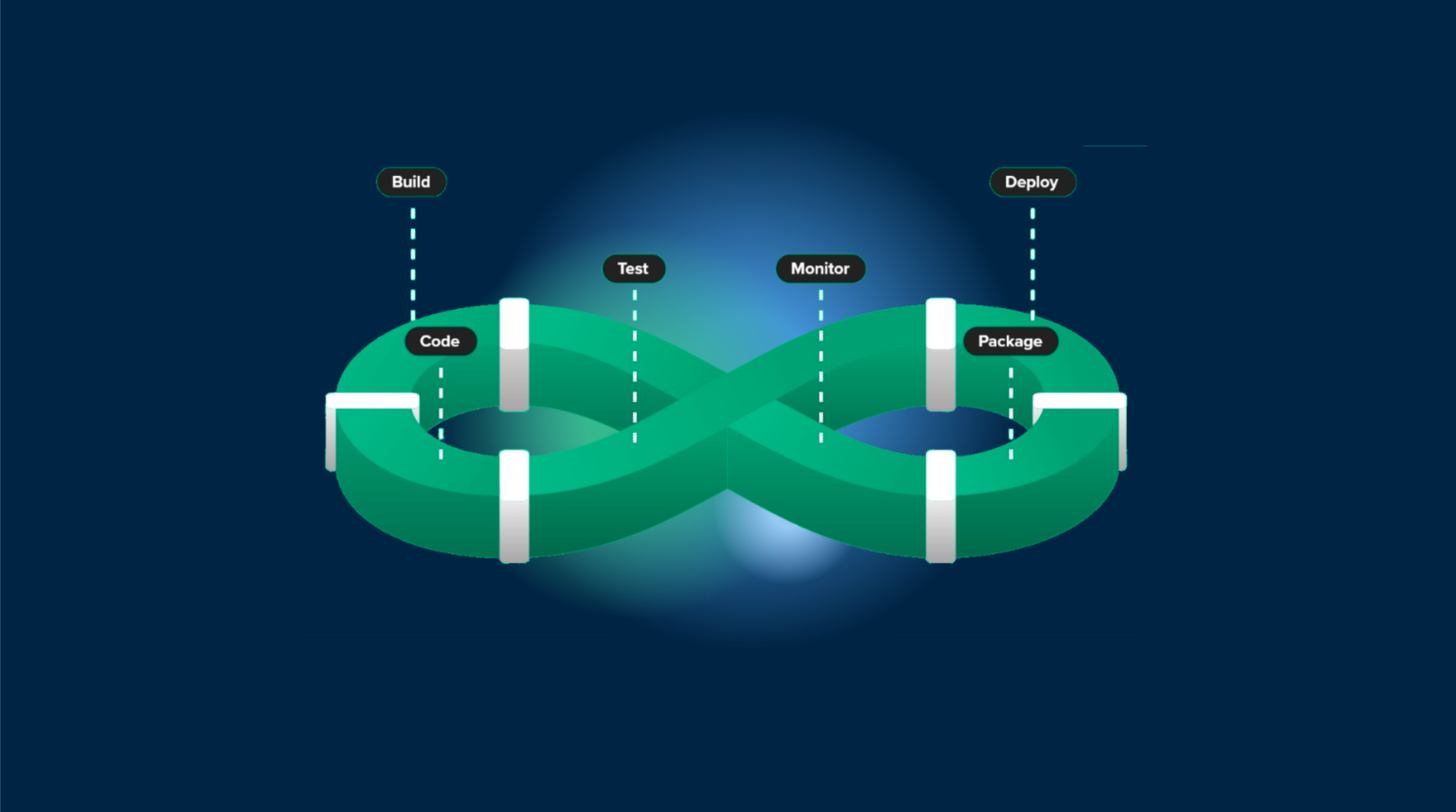Este tutorial se centra en el alojamiento en GitHub, pero puedes adaptarlo con pequeños ajustes a cualquier otra plataforma CI/CD.
Prefacio
Asegúrate de haber agregado primero tu aplicación Capacitor a Capgo, este tutorial solo se centra en la fase de carga
Convención de commits
Primero necesitas empezar a seguir la convención de commits conventional commits esto ayudará a las herramientas a entender cómo actualizar el número de versión, se aprende en 5 minutos.

Acciones de GitHub para etiquetas
Luego necesitas crear tu primera acción de GitHub para construir y crear etiquetas automáticamente.
Crea un archivo en esta ruta: .github/workflows/bump_version.yml
con este contenido:
name: Bump version
on: push: branches: - main - development
jobs: bump-version: if: "!startsWith(github.event.head_commit.message, 'chore(release):')" runs-on: ubuntu-latest name: "Bump version and create changelog with standard version" steps: - name: Check out uses: actions/checkout@v6 with: fetch-depth: 0 filter: blob:none token: '${{ secrets.PERSONAL_ACCESS_TOKEN }}' - name: Git config run: | git config --local user.name "github-actions[bot]" git config --local user.email "github-actions[bot]@users.noreply.github.com" - name: Create bump and changelog if: github.ref == 'refs/heads/main' run: npx capacitor-standard-version - name: Create bump and changelog if: github.ref != 'refs/heads/main' run: npx capacitor-standard-version --prerelease alpha - name: Push to origin run: | CURRENT_BRANCH=$(git rev-parse --abbrev-ref HEAD) remote_repo="https://${GITHUB_ACTOR}:${{ secrets.PERSONAL_ACCESS_TOKEN }}@github.com/${GITHUB_REPOSITORY}.git" git pull $remote_repo $CURRENT_BRANCH git push $remote_repo HEAD:$CURRENT_BRANCH --follow-tags --tagsEsto liberará una etiqueta para cada commit en tu rama principal. Y una versión alpha para development, y por último una entrada de changelog para cada commit en CHANGELOG.md.
No te preocupes si no tienes este archivo, será creado para ti.
Para que esto funcione, necesitas crear un PERSONAL ACCESS en tus secretos de GitHub como PERSONAL_ACCESS_TOKEN.
Esto es necesario para permitir que el CI realice commits del changelog y el incremento de versión.
Cuando crees el token, elige la expiración como never y el alcance como repo.
Establece la clave version en tu archivo package.json. Usa para eso la última versión liberada en la tienda.
Esto solo es necesario la primera vez, luego las herramientas lo mantendrán actualizado.
¡Ahora puedes hacer commit de estos dos archivos y ver tu primera etiqueta aparecer en GitHub!
capacitor-standard-version es el paquete que hace la magia, por defecto, también actualiza tu número de versión en Android e iOS
Acciones de GitHub para construcción
Crea un archivo en esta ruta: .github/workflows/build.yml
con este contenido:
name: Build source code and send to Capgo
on: push: tags: - '*'
jobs: deploy: runs-on: ubuntu-latest name: "Build code and release" steps: - name: Check out uses: actions/checkout@v6 - name: Install dependencies id: install_code run: npm i - name: Build id: build_code run: npm build env: MY_ENV_VAR: ${{ secrets.MY_ENV_VAR }} - name: Create Release Alpha if: "contains(github.ref, '-alpha.')" id: create_release_prepro run: npx @capgo/cli@latest bundle upload -a ${{ secrets.CAPGO_TOKEN }} -c development - name: Create Release Production if: "!contains(github.ref, '-alpha.')" id: create_release_prod run: npx @capgo/cli@latest bundle upload -a ${{ secrets.CAPGO_TOKEN }} -c productionEsto instalará y construirá tus dependencias antes de enviarlas a Capgo.
Si tu comando para construir es diferente, puedes cambiarlo en el paso build_code.
Si necesitas una variable de entorno, usa MY_ENV_VAR y establece el secret en la configuración de tu proyecto de GitHub, luego secrets y luego GitHub Action.
Para que la carga de Capgo funcione, necesitas obtener tu clave API de Capgo, agrégala en los secretos de tu repositorio GitHub como CAPGO_TOKEN.
¡Ahora puedes hacer commit de estos dos archivos y ver tu primera versión aparecer en Capgo!
Agregar el commit generará una nueva construcción de Capacitor para los canales de producción y desarrollo.
Deberías agregar tus pruebas en el paso de construcción de Ionic para estar seguro de que tu código funciona.
Ve a tu panel de control de Capgo y verifica tu construcción que acaba de aparecer, ahora tienes tu sistema CI/CD.